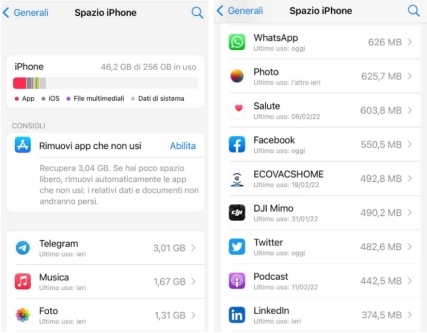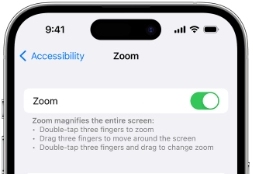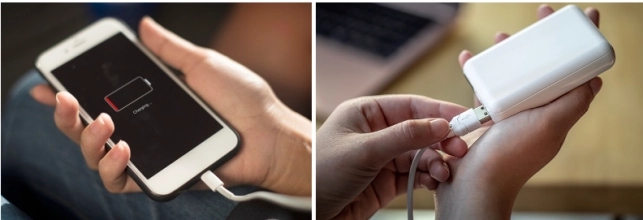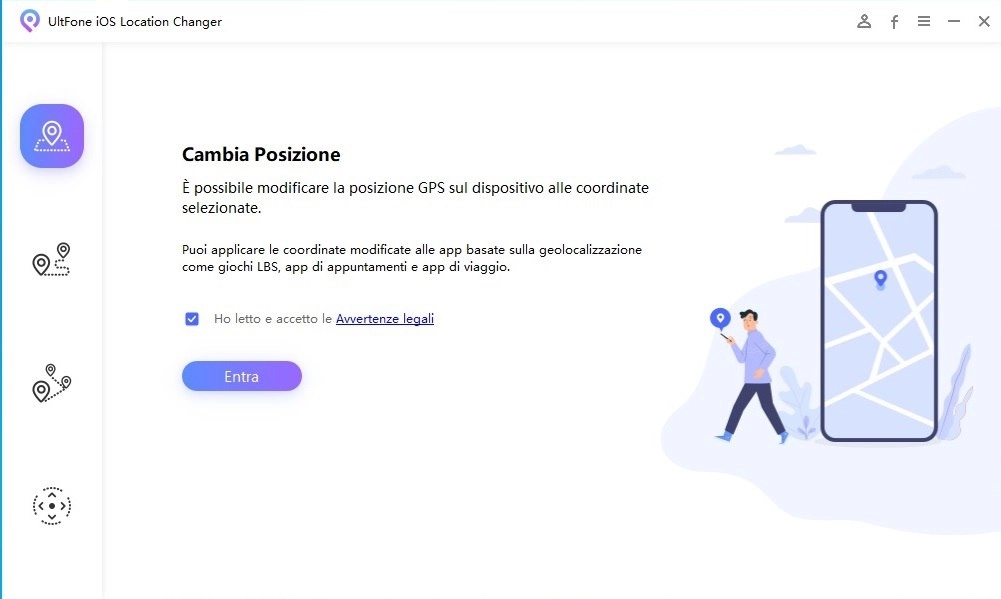Come Correggere iPad è Disabilitato Collega a iTunes nel 2025?
 Lorenzo Adomani
Lorenzo Adomani- Aggiornato 2024-03-25 a iphone-unlock
Scopri il motivo di questo problema e, soprattutto, esplora tre metodi per risolvere il messaggio "iPad disabilitato, collega a iTunes".
“Ciao, sono Francesca. Ho inserito troppe volte il passcode errato sul mio vecchio tablet ed ora leggo il messaggio ‘iPad disabilitato collegare a iTunes’. Non lo utilizzavo da diversi anni, ho dimenticato la password ed è fuori garanzia. Avete suggerimenti per risolvere?”

Ciao Francesca, non temere! Capisco la tua frustrazione nel leggere il messaggio "iPad è disabilitato collega a iTunes". Si tratta di una misura di sicurezza introdotta da Apple per proteggere i dati degli utenti da accessi non autorizzati, e si attiva dopo diversi tentativi di inserimento del codice errato. In questo articolo, esamineremo le ragioni dietro questo messaggio e forniremo le migliori 3 soluzioni per risolverlo.
Parte 1. Perché leggo il messaggio iPad è disabilitato collega a iTunes?
Apple dedica grande attenzione alla sicurezza dei suoi utenti e nel corso degli anni ha introdotto diverse soluzioni alternative per proteggere iPhone, iPad e Mac da accessi illeciti. Il messaggio "iPad è disabilitato, collegare a iTunes" rappresenta una delle misure di sicurezza più stringenti. Ecco le cause principali:
Hai inserito il codice di accesso errato troppe volte.
Se inserisci il codice di accesso errato per più di 6 volte, l'iPad si disabiliterà per proteggere i tuoi dati. Per sbloccare l'iPad, dovrai collegarlo a iTunes. In alcune versioni di iOS, sono consentiti fino a 10 tentativi di codice errato.
L'iPad bloccato dal proprietario.
Se hai acquistato usato un iPad bloccato dal precedente proprietario, potrebbe trovarsi in uno stato non disponibile, blocco sicurezza o disabilitato.
Aggiornamento del sistema operativo.
Un aggiornamento di iPadOS (es iPadOS 17) o l’installazione di una versione beta (es iPadOS 17.4) potrebbe causare problemi di compatibilità, portando alla comparsa del messaggio di errore iPad non disponibile o iPad è disabilitato.
C'è un problema con il software dell'iPad.
Se c'è un problema con il software, l’iPad potrebbe disabilitarsi. Dovrai collegarlo a iTunes per ripristinarlo.
L'iPad è danneggiato.
Se l'iPad è stato danneggiato fisicamente, potrebbe disabilitarsi. In questo caso, dovrai contattare Apple per assistenza.
Parte 2. Come risolvere iPad è disabilitato collega a iTunes?
Ci sono due scenari in cui è necessario affrontare il messaggio "iPad è disabilitato, collegare a iTunes", a seconda che si conosca o meno la password del dispositivo.
Modo 1. Risolvere iPad è disabilitato senza password con UltFone iPhone Unlock.
Prendiamo come esempio il caso di Francesca che, suo malgrado, si ritrova con un iPad non disponibile e disabilitato perché non ricorda né il passcode di accesso né, soprattutto, la password del suo ID Apple.
Qualche anno fa, in uno scenario così complesso, Francesca avrebbe dovuto rinunciare al suo iPad, poiché era impossibile da sbloccare. Fortunatamente, le cose sono cambiate!
Oggi, infatti, utilizzando un software professionale di sblocco come UltFone iPhone Unlock , Francesca e tanti altri utenti nella sua stessa condizione possono sbloccare un iPad senza password e creare un nuovo ID Apple.
Cosa è UltFone iPhone Unlock?
UltFone iPhone Unlock è un software disponibile per Windows e macOS che consente di sbloccare dispositivi Apple in diverse situazioni di blocco, senza la necessità di conoscere il passcode, la password o l'ID Apple.
Situazioni in cui UltFone iPhone Unlock può essere utile:
- Codice di blocco dimenticato: Hai dimenticato il passcode del tuo dispositivo iOS e non riesci ad accedere.
- iPad disabilitato: Il tuo iPad è in blocco di sicurezza ed è stato disattivato dopo troppi tentativi di accesso errati.
- Messaggio "iPad bloccato dal proprietario": Il tablet, acquistato usato, è bloccato con un messaggio che richiede di contattare il proprietario.
- Blocco iCloud: Hai acquistato un dispositivo iOS usato con blocco attivazione iCloud e non conosci le credenziali dell'account Apple precedente.
- Passcode Screen Time dimenticato: Hai dimenticato il passcode di Screen Time e non puoi modificare le impostazioni o disattivare la funzione.
iPad disabilitato come sbloccare senza iTunes in 3 passi:
Passaggi preliminari:
- Chiudi tutti i programmi aperti sul PC.
- Concedi le autorizzazioni all’iPad, se richieste.
- Se iPad non viene riconosciuto, mettilo in modalità di recupero.
- Step 1 Collega al computer l’iPad disabilitato, ed in sequenza:
1.Clicca su [Inizia a sbloccare].
2.Nella schermata successiva clicca su [Inizia].
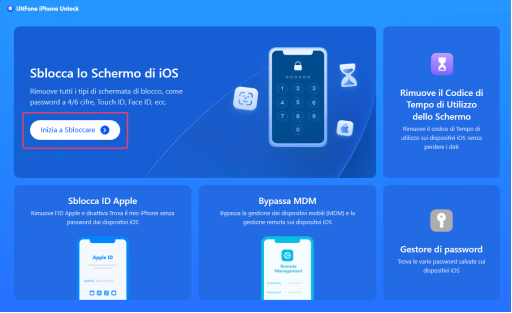
- Step 2Scarica o importa il firmware compatibile con la rimozione del codice.
1.Clicca su [Scarica] quando ti viene chiesto.
2.In alternativa, scarica il Firmware manualmente [Clicca qui].
3.Attendi che il firmware venga scaricato.

- Step 3Una volta completato il download:
1.Fai clic su [Inizia a Rimuovere] per sbloccare lo schermo di iPad.
2.Pochi minuti dopo, il passcode sarà rimosso dal dispositivo.
3.Puoi configurare l’iPad come nuovo e creare un nuovo ID Apple.
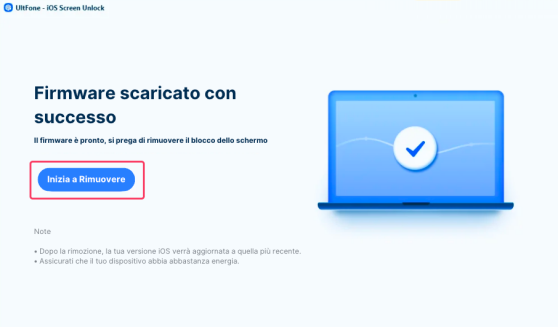
Modo 2. Sbloccare “iPad disabilitato collegare a iTunes” in modalità di ripristino.
La modalità di ripristino rappresenta una soluzione veloce ed efficace per sbloccare un iPad disabilitato senza passcode. Tieni presente che, per completare la procedura di sblocco, questa soluzione richiede, ad un certo punto, l’inserimento della password del proprio ID Apple associato all’iPad Bloccato.
Procedura per sbloccare l'iPad in modalità di ripristino:
1. Collegare l'iPad al computer:
- Assicurarsi di avere l'ultima versione di iTunes o Finder installata sul computer.
- Collegare l'iPad al PC utilizzando un cavo USB compatibile.
- Se iTunes non si apre automaticamente, avviarlo manualmente.
2. Collegare l'iPad al computer:
iPad con tasto home fisico:
1.Premi e tieni premuto il tasto "Home" e il tasto "Accensione/Spegnimento" contemporaneamente.
2.Continua a tenerli premuti finché non compare il logo di iTunes con il cavo USB sullo schermo dell'iPad, a quel punto puoi rilasciare i tasti.
iPad con Touch ID e Face ID:
1.Premi e rilascia rapidamente il tasto "Volume su".
2.Premi e rilascia rapidamente il tasto "Volume giù".
3.Successivamente, tieni premuto il tasto "Accensione/Spegnimento" finché non appare il logo di iTunes con il cavo USB sullo schermo dell'iPad.
3. Ripristinare l'iPad in iTunes:
- Una volta che l'iPad è in modalità di ripristino, iTunes dovrebbe riconoscerlo e mostrare un messaggio che indica che è stato rilevato un dispositivo in modalità di ripristino.
- Cliccare sul pulsante "Ripristina iPad".
- Confermare la scelta di ripristinare l'iPad, ed inserire la password dell’ID Apple.
- iTunes scaricherà il software iPadOS compatibile e ripristinerà l'iPad.
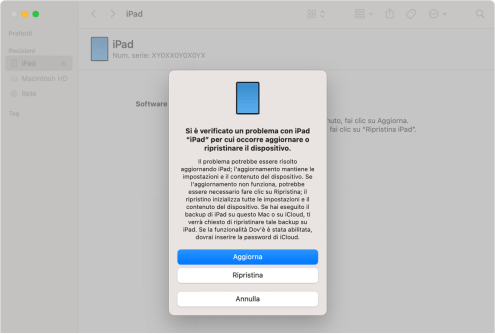
È importante tenere presente che il ripristino tramite modalità di recupero cancellerà tutti i dati presenti sull’iPad. Pertanto, è essenziale aver effettuato un backup recente prima di procedere.
Modo 3. Correggere iPad è disabilitato collega a iTunes con iCloud.
Se il tuo iPad è disabilitato e mostra il messaggio "Collega a iTunes", puoi utilizzare iCloud per sbloccarlo da remoto. Questo metodo è efficace solo se hai attivato "Trova il mio iPhone" sul tuo tablet prima che si disattivasse.
Prerequisiti:
- “Trova il mio iPhone” deve essere attivato sul tuo iPad prima che si disattivasse.
- Il tuo iPad, sebbene bloccato, deve essere connesso a internet.
- Devi conoscere il tuo ID Apple e la password per accedere a iCloud.
Procedura:
1. Accedere a iCloud:
- Apri un browser web e vai su www.icloud.com .
- Accedi con il tuo ID Apple e la password.
2. Trovare l'iPad:
- Clicca sull'icona "Dov’è".
- Seleziona il tuo iPad dall'elenco dei dispositivi.
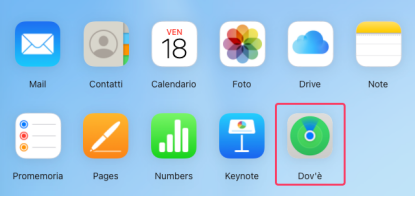
3. Cancellare l'iPad:
- Clicca su "Inizializza iPad".
- Conferma la tua scelta di cancellare il dispositivo.
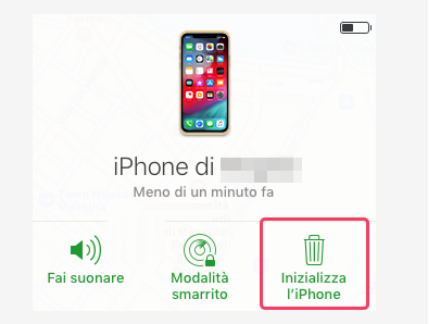
Dopo la formattazione, il tuo iPad sarà come nuovo. Dovrai riconfigurarlo, ma questo ti permetterà di bypassare il blocco e accedere al dispositivo senza il messaggio "iPad è disabilitato, collegare a iTunes".
Conclusioni
In questo articolo abbiamo raccolto 3 utili soluzioni per superare la frustrante schermata 'iPad disabilitato, collega a iTunes'. Se hai dimenticato il passcode ma ricordi la password e l’ID Apple, puoi sbloccarlo con iTunes o in remoto tramite iCloud. In alternativa, puoi utilizzare un software professionale di sblocco come UltFone iPhone Unlock per sbloccare un iPad disabilitato senza password e ID Apple. Tieni presente che tutte e tre le soluzioni comportano la cancellazione del dispositivo per motivi di sicurezza.
 Lorenzo Adomani
Lorenzo Adomani